Лекции VBA. Можно выделить следующие разновидности макросов
 Скачать 314.53 Kb. Скачать 314.53 Kb.
|
События объекта Application
События объекта Workbook
События объекта Worksheet
 Проверить корректность работы программы и исправить ошибки. После работы с листом надо привести Лист 3 в первоначальное состояние, т.е. скрыть строки и защитить лист. Для этого надо использовать событие деактивации листа. 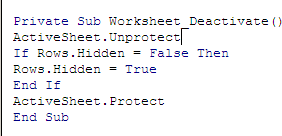 Пользовательские формыПрактически во всех приложениях Office используются пользовательские диалоговые окна. Диалоговые окна в VBA называются формами (объект UserForms). Каждому объекту UserForm присущи определенные свойства, методы и события, которые он наследует от класса объектов UserForms. Диалоговые окна (формы) и элементы управления составляют основу современного визуального интерфейса. Все элементы управления и технология работы с ними в основном стандартизованы и похожи для разных платформ и программных сред. Эти объекты помещены в специальную библиотеку MSForms. Выделим основные моменты, которые следует иметь в виду при создании визуального интерфейса. Все загруженные диалоговые окна представляют коллекцию UserForms со стандартными методами и свойствами. Элемент коллекции – объект класса UserForm – задает отдельное окно. Для каждого типа элементов управления в библиотеке msforms имеется класс объектов, имя которого совпадает с именем элемента управления (его типа). Например, есть классы SpinButton и TextBox. Диалоговые окна создаются, как правило, не программно, а визуально. Вначале создается само окно, а затем оно наполняется элементами управления при помощи соответствующей панели элементов. Этот этап называется этапом проектирования, и его следует отличать от этапа выполнения, когда приложение выполняется и конечный пользователь взаимодействует с приложением, в частности через диалоговые окна и их элементы управления. Как только создается диалоговое окно и помещается в него тот или иной элемент управления, в этот же самый момент автоматически в программе появляется объект соответствующего класса, с которым можно работать, вызывая его методы и изменяя его свойства. На этапе проектирования, используя окно свойств, можно задать большинство свойств как самого диалогового окна, так и всех элементов управления, помещенных в него, кроме этого, программно необходимо прописать все обработчики событий. Последний момент – отладка. Для ведения отладки нужно предварительно откомпилировать приложение и затем перейти в режим выполнения приложения. Для того чтобы в разрабатываемое приложение можно было добавить форму, необходимо выполнить следующие действия: запустить редактор VBA; выделить правой кнопкой мыши объект Project, выполнить команду Insert + UserForm, после чего появляются новая форма и панель элементов Toolbox. 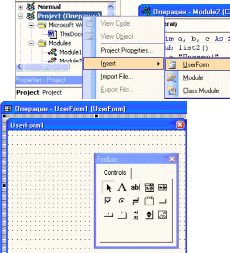 Добавление формы Добавление формыНовая форма Форма как объект имеет некоторые встроенные свойства, и их можно устанавливать или программным образом, или в Properties Window (окне свойств) редактора VBA (таблица. Наиболее часто используемые свойства объектов UserForm). |
